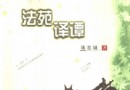《Ubuntu 7.04 最新版Liunx操作系統》(Ubuntu 7.04)7.04[ISO],操作系統、資源下載 簡介: 中文名: Ubuntu 7.04 最新版Liunx操作系統英文名: Ubuntu 7.04別名: Ubuntu 7.04資源格式: 光盤鏡像版本: 7.04發行時間: 2007年04月17日制作發行: Ubuntu 重慶社區 http://oi.cq.cn地區: 大陸簡介: 一、Ubuntu 7.04 系統的安裝[/b] 對於新手來說最簡單的方法就是使用光盤安裝系統,如果實在
"《Ubuntu 7.04 最新版Liunx操作系統》(Ubuntu 7.04)7.04[ISO],操作系統、資源下載"介紹
中文名: Ubuntu 7.04 最新版Liunx操作系統英文名: Ubuntu 7.04別名: Ubuntu 7.04資源格式: 光盤鏡像版本: 7.04發行時間: 2007年04月17日制作發行: Ubuntu
重慶社區 http://oi.cq.cn地區: 大陸簡介:
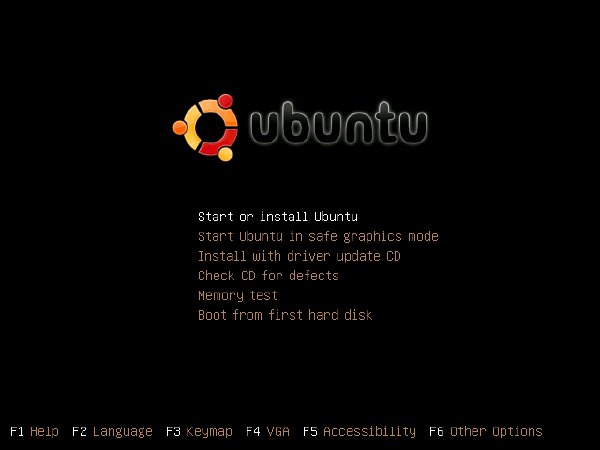

一、Ubuntu 7.04 系統的安裝[/b]
對於新手來說最簡單的方法就是使用光盤安裝系統,如果實在沒有刻錄機的朋友可以去找找
其他硬盤安裝方法
,我這裡就不討論了。為什麼不推薦從以前的老系統升級?原因是,能否 100% 升級成功需要看 rp 問題。我認為重新安裝和升級沒有什麼區別,以前的設置能完全保留,而且 7.04 還增加了從其他系統的遷移工具(不過我的 Vista 沒有成功)。 1、准備光盤[/b] 可以到
Daily Build
這裡下載 ISO CD 光盤鏡像(等 19 號發布後,就可以直接到
這裡
下載了),然後刻盤備用。如果你有足夠的耐心,可以到
這裡
去申請官方寄來的光盤。 小貼士:一般的電腦下載 feisty-desktop-i386.iso 就可以了,如果是 64 位 AMD 處理器建議下載 feisty-desktop-amd64.iso。
2、備份資料[/b]
如果以前沒有安裝過 Ubuntu 的可以跳過這一步。 如果你沒有把 /home 目錄單獨掛載出來,建議你把他備份到一個安全的地方,至於其他系統分區、軟件分區、都可以不管,保留軟件設置比軟件重要。 小貼士:如果你在
本機搭建了 Web 服務器
,不要忘了備份 /var/www 目錄。
3、准備分區[/b]
這是新手問最多的問題,如果你以前使用 Windows ,那麼你需要單獨給 Ubuntu 劃分一個空白分區,可以使用 Windows 自帶的分區工具,也可以使用 PQ 分區管理工具。只需要在把原有的 ntfs 或者 fat32 分區刪除即可,建立分區的操作建議在 Ubuntu 安裝過程中進行。 小貼士:如今 Linux 上常用的日志文件系統有 ext3 和 ReiserFS ,據傳由於 ReiserFS 作者事件,ReiserFS 已經停止了開發,也導致 ReiserFS 4 一直沒法得到支持(使用它得自己編譯內核)。建議新手還是使用 RedHat 的 ext3 文件系統更加放心,如果你像我一樣是 ReiserFS 的忠實 Fans,你也可以選擇它。對於一般的應用你根本看不出他們的區別。
4、詳細安裝步驟[/b]
做好了上面的 3 個准備,現在就可以插入光盤開始安裝了。 小貼士:如果在其他分區安裝有 Windows XP/Vista 它會自動建立雙啟動菜單。 光盤啟動後,選擇第一個 “Start or install Ubuntu” ,進入桌面後點擊 Install 圖標。

1)選擇語言,可以根據你自己的喜好選擇,我當然是選擇中文(簡體)了。

2)選擇時區,默認上海就可以,如果你選重慶也沒問題。

3)選擇鍵盤布局,一般默認 U.S.English 就可以。

4)准備分區,這是安裝過程中最重要的一步。
在空白分區中新建分區,類型選主分區或者邏輯分區都可以,文件系統選擇 ext3 或者 ReiserFS。具體分區大小,可以按照自己的喜好,至少得有 2 個分區,一個 swap 交換分區,一個根分區。

例如 80G 的硬盤,我把他分為 4 個區。一個 1G 的 swap 交換分區,一個 / 根分區 5 G,一個 /home 分區 10G ,剩下的 60G 單獨分出來 /fun 放電影、音樂、圖片、資料。 點擊“前進”,提示 “沒有根文件系統”。
這個和 6.10 亂提示不一樣,是因為你剛才確實沒有選擇主分區。

雙擊分區,選擇掛載點。

5)這就是傳說中的文件遷移向導,沒法遷移我的 Vista 設置。

6)填寫個人信息,一看就明白。

7)最後一步很人性化,可以讓你確定一下剛才的操作是否正確,特別是分區操作。

剩下的就是等待,一刻鐘左右。

二、安裝後的設置[/b]
1、修改為國內源[/b] 我這裡使用 cn99 的源比較快,使用哪個根據自己實際情況決定。
我這裡只列出了使用得比較多的
官方中文源
和
cn99
源。 sudo cp /etc/apt/sources.list /etc/apt/sources.list.backup
sudo gedit /etc/apt/sources.list Mirror.lupaworld.com
官方中文源 deb http://mirror.lupaworld.com/ubuntu feisty main restricted universe multiverse
deb http://mirror.lupaworld.com/ubuntu feisty-security main restricted universe multiverse
deb http://mirror.lupaworld.com/ubuntu feisty-updates main restricted universe multiverse
deb http://mirror.lupaworld.com/ubuntu feisty-backports main restricted universe multiverse
deb-src http://mirror.lupaworld.com/ubuntu feisty main restricted universe multiverse
deb-src http://mirror.lupaworld.com/ubuntu feisty-security main restricted universe multiverse
deb-src http://mirror.lupaworld.com/ubuntu feisty-updates main restricted universe multiverse
deb-src http://mirror.lupaworld.com/ubuntu feisty-backports main restricted universe multiverse cn99.com 源 deb http://ubuntu.cn99.com/ubuntu/ feisty main restricted universe multiverse
deb http://ubuntu.cn99.com/ubuntu/ feisty-security main restricted universe multiverse
deb http://ubuntu.cn99.com/ubuntu/ feisty-updates main restricted universe multiverse
deb http://ubuntu.cn99.com/ubuntu/ feisty-proposed main restricted universe multiverse
deb http://ubuntu.cn99.com/ubuntu/ feisty-backports main restricted universe multiverse
deb-src http://ubuntu.cn99.com/ubuntu/ feisty main restricted universe multiverse
deb-src http://ubuntu.cn99.com/ubuntu/ feisty-security main restricted universe multiverse
deb-src http://ubuntu.cn99.com/ubuntu/ feisty-updates main restricted universe multiverse
deb-src http://ubuntu.cn99.com/ubuntu/ feisty-proposed main restricted universe multiverse
deb-src http://ubuntu.cn99.com/ubuntu/ feisty-backports main restricted universe multiverse 然後 sudo apt-get update
sudo apt-get dist-upgrade
2、安裝中文支持[/b]
在 “系統-系統管理-語言支持” 裡面把”Chinese”勾選上。 如需要使用黑體或其他字體,可以參考
這幾篇文章
。
三、媒體解決方案[/b]
能夠浏覽一下網站、寫寫文章、看看電影、聽聽歌、搞搞圖片、打打小游戲,還差一個最重要的步驟,就是安裝媒體播放軟件和相應的解碼器。 在 Linux 上用得最多也最受好評的播放器應該是 Mplayer ,但是在 gnome 2.18 中隨之升級的 Totem 播放器已經很不錯了,除了自定義不是很強外,可操作性很好,修復了很多 Bug ,還增加了一些功能,好像以前不能雙擊畫面進入全屏。Totem 從 2.17.5 開始默認使用 Gstreamer 作為後端解碼方案,但我還是推薦使用 xine。所以我的解決方案是,一般普通的播放任務使用 Totem 電影播放機,如果遇到不能播放的情況或者看大碟時就選用 Mplayer ,播放音樂使用 Rhythmbox。 sudo apt-get install mplayer totem-xine libxine-extracodecs 源裡好像已經沒有了 w32codecs,需要自己從
這裡下載
然後手動安裝。 如果遇到 mp3 這些文件不能播放,可以讓 7.04 自動給你找解碼器。 Mplayer 的中文字幕設置方法: 1) 在 Preferences-Font 裡面點擊 ”Browse” 選擇一個中文字體,Encodeing 選擇 Unicode。
2) 在 Preferences-Subtitle OSD 裡面的 Encoding 選擇:
Simplified Chinese Charset(cp936)
3) 在 Preferences-Font “Text scale” 這裡調整字幕大小(我調整為 3.8 )。 如果播放時提示錯誤,設置一下: Preferences-Video 選擇 “xv X11/Xv”
Preferences-Codecs demuxer 選擇 “FFmpeg/libavcodec audio decoders” Totem 播放 rmvb 沒有聲音,
這裡
給出了解決方法:
編輯 ~/.xine/catalog.cache 文件
找到
[/usr/lib/xine/plugins/1.1.4/xineplug_decode_real_audio.so]
把 decoder_priority 增加到 10
重慶社區友情制作
http://oi.cq.cn
總的來說,這個版本的Ubuntu的用戶體驗程度已經提高了很多,如果說Ubuntu6.06版本的,連播放個MP3都很麻煩的話,那這個版本可以自動下識別並下載相應的播放器和解碼器.再加上XWINDOWS的支持.確實值得你使用一下.
早點學習一下,就算那天蓋茨同學對WINDOWS收費了,我們也不至於轉回去用DOS.
重慶社區 http://oi.cq.cn地區: 大陸簡介:
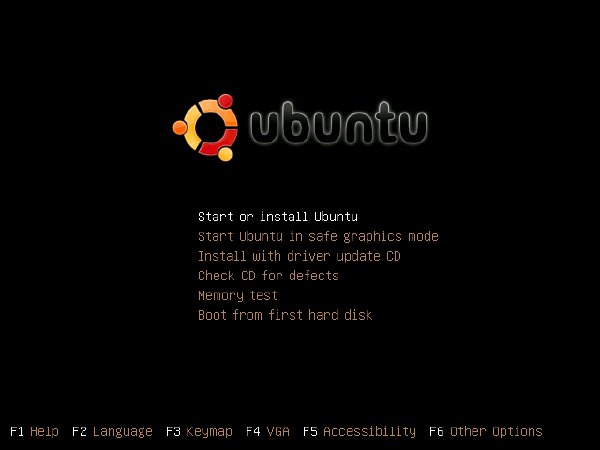

一、Ubuntu 7.04 系統的安裝[/b]
對於新手來說最簡單的方法就是使用光盤安裝系統,如果實在沒有刻錄機的朋友可以去找找
其他硬盤安裝方法
,我這裡就不討論了。為什麼不推薦從以前的老系統升級?原因是,能否 100% 升級成功需要看 rp 問題。我認為重新安裝和升級沒有什麼區別,以前的設置能完全保留,而且 7.04 還增加了從其他系統的遷移工具(不過我的 Vista 沒有成功)。 1、准備光盤[/b] 可以到
Daily Build
這裡下載 ISO CD 光盤鏡像(等 19 號發布後,就可以直接到
這裡
下載了),然後刻盤備用。如果你有足夠的耐心,可以到
這裡
去申請官方寄來的光盤。 小貼士:一般的電腦下載 feisty-desktop-i386.iso 就可以了,如果是 64 位 AMD 處理器建議下載 feisty-desktop-amd64.iso。
2、備份資料[/b]
如果以前沒有安裝過 Ubuntu 的可以跳過這一步。 如果你沒有把 /home 目錄單獨掛載出來,建議你把他備份到一個安全的地方,至於其他系統分區、軟件分區、都可以不管,保留軟件設置比軟件重要。 小貼士:如果你在
本機搭建了 Web 服務器
,不要忘了備份 /var/www 目錄。
3、准備分區[/b]
這是新手問最多的問題,如果你以前使用 Windows ,那麼你需要單獨給 Ubuntu 劃分一個空白分區,可以使用 Windows 自帶的分區工具,也可以使用 PQ 分區管理工具。只需要在把原有的 ntfs 或者 fat32 分區刪除即可,建立分區的操作建議在 Ubuntu 安裝過程中進行。 小貼士:如今 Linux 上常用的日志文件系統有 ext3 和 ReiserFS ,據傳由於 ReiserFS 作者事件,ReiserFS 已經停止了開發,也導致 ReiserFS 4 一直沒法得到支持(使用它得自己編譯內核)。建議新手還是使用 RedHat 的 ext3 文件系統更加放心,如果你像我一樣是 ReiserFS 的忠實 Fans,你也可以選擇它。對於一般的應用你根本看不出他們的區別。
4、詳細安裝步驟[/b]
做好了上面的 3 個准備,現在就可以插入光盤開始安裝了。 小貼士:如果在其他分區安裝有 Windows XP/Vista 它會自動建立雙啟動菜單。 光盤啟動後,選擇第一個 “Start or install Ubuntu” ,進入桌面後點擊 Install 圖標。

1)選擇語言,可以根據你自己的喜好選擇,我當然是選擇中文(簡體)了。

2)選擇時區,默認上海就可以,如果你選重慶也沒問題。

3)選擇鍵盤布局,一般默認 U.S.English 就可以。

4)准備分區,這是安裝過程中最重要的一步。
在空白分區中新建分區,類型選主分區或者邏輯分區都可以,文件系統選擇 ext3 或者 ReiserFS。具體分區大小,可以按照自己的喜好,至少得有 2 個分區,一個 swap 交換分區,一個根分區。

例如 80G 的硬盤,我把他分為 4 個區。一個 1G 的 swap 交換分區,一個 / 根分區 5 G,一個 /home 分區 10G ,剩下的 60G 單獨分出來 /fun 放電影、音樂、圖片、資料。 點擊“前進”,提示 “沒有根文件系統”。
這個和 6.10 亂提示不一樣,是因為你剛才確實沒有選擇主分區。

雙擊分區,選擇掛載點。

5)這就是傳說中的文件遷移向導,沒法遷移我的 Vista 設置。

6)填寫個人信息,一看就明白。

7)最後一步很人性化,可以讓你確定一下剛才的操作是否正確,特別是分區操作。

剩下的就是等待,一刻鐘左右。

二、安裝後的設置[/b]
1、修改為國內源[/b] 我這裡使用 cn99 的源比較快,使用哪個根據自己實際情況決定。
我這裡只列出了使用得比較多的
官方中文源
和
cn99
源。 sudo cp /etc/apt/sources.list /etc/apt/sources.list.backup
sudo gedit /etc/apt/sources.list Mirror.lupaworld.com
官方中文源 deb http://mirror.lupaworld.com/ubuntu feisty main restricted universe multiverse
deb http://mirror.lupaworld.com/ubuntu feisty-security main restricted universe multiverse
deb http://mirror.lupaworld.com/ubuntu feisty-updates main restricted universe multiverse
deb http://mirror.lupaworld.com/ubuntu feisty-backports main restricted universe multiverse
deb-src http://mirror.lupaworld.com/ubuntu feisty main restricted universe multiverse
deb-src http://mirror.lupaworld.com/ubuntu feisty-security main restricted universe multiverse
deb-src http://mirror.lupaworld.com/ubuntu feisty-updates main restricted universe multiverse
deb-src http://mirror.lupaworld.com/ubuntu feisty-backports main restricted universe multiverse cn99.com 源 deb http://ubuntu.cn99.com/ubuntu/ feisty main restricted universe multiverse
deb http://ubuntu.cn99.com/ubuntu/ feisty-security main restricted universe multiverse
deb http://ubuntu.cn99.com/ubuntu/ feisty-updates main restricted universe multiverse
deb http://ubuntu.cn99.com/ubuntu/ feisty-proposed main restricted universe multiverse
deb http://ubuntu.cn99.com/ubuntu/ feisty-backports main restricted universe multiverse
deb-src http://ubuntu.cn99.com/ubuntu/ feisty main restricted universe multiverse
deb-src http://ubuntu.cn99.com/ubuntu/ feisty-security main restricted universe multiverse
deb-src http://ubuntu.cn99.com/ubuntu/ feisty-updates main restricted universe multiverse
deb-src http://ubuntu.cn99.com/ubuntu/ feisty-proposed main restricted universe multiverse
deb-src http://ubuntu.cn99.com/ubuntu/ feisty-backports main restricted universe multiverse 然後 sudo apt-get update
sudo apt-get dist-upgrade
2、安裝中文支持[/b]
在 “系統-系統管理-語言支持” 裡面把”Chinese”勾選上。 如需要使用黑體或其他字體,可以參考
這幾篇文章
。
三、媒體解決方案[/b]
能夠浏覽一下網站、寫寫文章、看看電影、聽聽歌、搞搞圖片、打打小游戲,還差一個最重要的步驟,就是安裝媒體播放軟件和相應的解碼器。 在 Linux 上用得最多也最受好評的播放器應該是 Mplayer ,但是在 gnome 2.18 中隨之升級的 Totem 播放器已經很不錯了,除了自定義不是很強外,可操作性很好,修復了很多 Bug ,還增加了一些功能,好像以前不能雙擊畫面進入全屏。Totem 從 2.17.5 開始默認使用 Gstreamer 作為後端解碼方案,但我還是推薦使用 xine。所以我的解決方案是,一般普通的播放任務使用 Totem 電影播放機,如果遇到不能播放的情況或者看大碟時就選用 Mplayer ,播放音樂使用 Rhythmbox。 sudo apt-get install mplayer totem-xine libxine-extracodecs 源裡好像已經沒有了 w32codecs,需要自己從
這裡下載
然後手動安裝。 如果遇到 mp3 這些文件不能播放,可以讓 7.04 自動給你找解碼器。 Mplayer 的中文字幕設置方法: 1) 在 Preferences-Font 裡面點擊 ”Browse” 選擇一個中文字體,Encodeing 選擇 Unicode。
2) 在 Preferences-Subtitle OSD 裡面的 Encoding 選擇:
Simplified Chinese Charset(cp936)
3) 在 Preferences-Font “Text scale” 這裡調整字幕大小(我調整為 3.8 )。 如果播放時提示錯誤,設置一下: Preferences-Video 選擇 “xv X11/Xv”
Preferences-Codecs demuxer 選擇 “FFmpeg/libavcodec audio decoders” Totem 播放 rmvb 沒有聲音,
這裡
給出了解決方法:
編輯 ~/.xine/catalog.cache 文件
找到
[/usr/lib/xine/plugins/1.1.4/xineplug_decode_real_audio.so]
把 decoder_priority 增加到 10
重慶社區友情制作
http://oi.cq.cn
總的來說,這個版本的Ubuntu的用戶體驗程度已經提高了很多,如果說Ubuntu6.06版本的,連播放個MP3都很麻煩的話,那這個版本可以自動下識別並下載相應的播放器和解碼器.再加上XWINDOWS的支持.確實值得你使用一下.
早點學習一下,就算那天蓋茨同學對WINDOWS收費了,我們也不至於轉回去用DOS.
- 上一頁:《windows XP Pro VLK SP2 希伯來語版》(MICROSOFT.WINDOWS.XP.PROFESSIONAL.CORPORATE.VLK.SP2.HEBREW+SERIAL.ISO)[ISO],操作系統、資源下載
- 下一頁:《Windows XP Media Center Edition 2005簡體中文版》(Windows.XP.Media.Center.Edition.2005.CHS.MSDN)[ISO],操作系統、資源下載
相關資源:
 《Lynda.com Apple Final Cut Studio 2制作圖像自動縮放和平移效果教程》(Lynda.com Apple Final Cut Studio 2 Moving on Stills)[光盤鏡像]
《Lynda.com Apple Final Cut Studio 2制作圖像自動縮放和平移效果教程》(Lynda.com Apple Final Cut Studio 2 Moving on Stills)[光盤鏡像]
- [編程開發]《游戲開發引擎 高級版》(Torque.Game.Engine.Advanced)v1.8.1.SDK
- [行業軟件]《歐特克 Autodesk Maya 》v8.5 Win32 PROPER Incl.Crack.CST.Group CD版,行業軟件、資源下載
- [編程開發]《一個好用流程圖控件》(GoWin)2.2.2.0,編程開發、資源下載
- [網絡軟件]《思科模擬器4.1(含CCNA1-CCNA4實驗文件)》(cisco packet tracer 4.1+Tutorials)英文版4.1[壓縮包]
- [操作系統]《Windows XP Professional SP2 Korea 韓文VOL版》(Windows XP Professional SP2 Korea VOL ISO)[ISO],操作系統、資源下載
- [操作系統]《網吧XP完美精簡版 v2.0》[ISO],操作系統、資源下載
- [軟件綜合]《Windows Xp Sp3 Corporate student edition January (2012) (DuDe)》
- [應用軟件]《Evernote 3.0.0.550》(Evernote 3.0.0.550)Evernote beta,應用軟件、資源下載
- [操作系統]《skyos
- [軟件綜合]《基於Debian的Linux--Ubuntu Linux》(Ubuntu Linux 5.04 "The Hoary
- [經濟管理]《郎鹹平說:公司的秘密》簡體文字重排版(附純文字版和繁體文字重排版)[PDF]
- [行業軟件]《歐特克地圖制作與管理》(Autodesk AutoCAD Map 3D)V2011[光盤鏡像]
- [人文社科]《星球大戰:共和國突擊隊demo》(Play Star Wars Republic Commando Demo)demo
- [英語學習資料]《阿拉伯語速成第1冊及磁帶八盒》
- [網絡軟件][QQ空間輔助系列] QQ摩天大樓管家v9.7 全自動功能 10日最新 l新添加下載地址
- [行業軟件]《經濟管理軟件》(Premier)v12.1.612[Bin],行業軟件、資源下載
- [人文社科]《中國原始藝術》(吳詩池)掃描版[PDF]
- [教育科技]《建設工程經濟》掃描版[PDF]
- [小說圖書]那些傷,為什麼我還放不下
- [其他圖書]《影視後期特效制作理論與實踐》[PDF]
- 《紅帽企業 Linux 5》(RedHat Enterprise Linux 5 Update 1)x32,x64,ia64,ppc[ISO],操作系統、資源下載
- 《贏政出品 Windows XP Professional sp2 VOL v060910全能驅動版》[ISO],操作系統、資源下載
- 《SUSE Linux 操作系統》(SUSE Linux Enterprise v10 SP2 x86)[ISO]
- 《Windows Server2003SP2企業版》(Windows Server2003SP2)[光盤鏡像],操作系統、資源下載
- 《紅帽企業 Linux 5》(RedHat Enterprise Linux 5 Server)[Bin]
- 《IBM Thinkpad T43 Rescue And Recovery Disk》7CD/簡體中文版[光盤鏡像],操作系統、資源下載
- 《ThinkPad X61T WinXP Tablet PC 2005 SP2 系統恢復盤 1CD+1DVD》(ThinkPad X61T WinXP Tablet PC 2005 SP2 系統恢復盤 1CD+1DVD)WinXP TPC SP2[光盤鏡像],操作系統、資源下載
- 《雨林木風開源操作系統2.0簡體中文版》(Ylmf OS CHS 2.0)[光盤鏡像],操作系統、資源下載
- 《公式編輯器》(MathMagic Pro Edition)v5.4.3.43/含注冊機[壓縮包]
- GhostXP_SP3電腦公司特別版_v9.1官方完美版
- 《mandriva-linux-加強版-2010.0-i586 [32位]》(mandriva-linux-pwp-2010.0-i586 [32 bits])[光盤鏡像]
- 《[winnt.4.06簡體中文版服務器&工作站單張集成光盤].NT406》(winnt.4.06)4.06[image],操作系統、資源下載
免責聲明:本網站內容收集於互聯網,本站不承擔任何由於內容的合法性及健康性所引起的爭議和法律責任。如果侵犯了你的權益,請通知我們,我們會及時刪除相關內容,謝謝合作! 聯系信箱:[email protected]
Copyright © 電驢下載基地 All Rights Reserved